
本期讲师:做设计的小肥肥(优设设计师就业衔接班讲师)
文章编辑:@雪寄草
由衔接班的三位讲师合力带来的 全新 Ai 入门系列 教程,成系统成体系地梳理软件脉络,毫无保留地教你如何从零开始稳步自学 ,为你扫清 Ai 自学入门的重重迷雾。
精心挑选的 丰富案例 配上流畅舒适的动画,每个重点难点都附有可爱吸睛的小贴士,不知不觉就会陷入知识的漩涡,一回头才发现自己竟然已经学到了这么多~
Ai 超全面自学手册第 5 弹,本集讲师 @做设计的小肥肥 带你一起掌握在AI中花样上色的方法,颜色网格、实时上色、重新着色图稿 等神奇工具等你来掌握~

详细内容请看文章开头的视频教程演示。
当我们在AI中画出图形以后,可以看到画面左下角有两个小方块,分别代表图形的填充和描边。
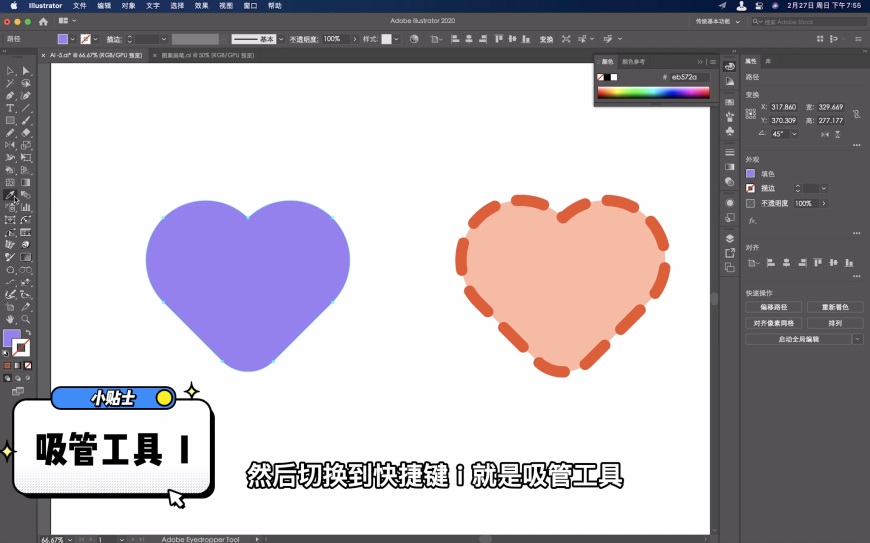
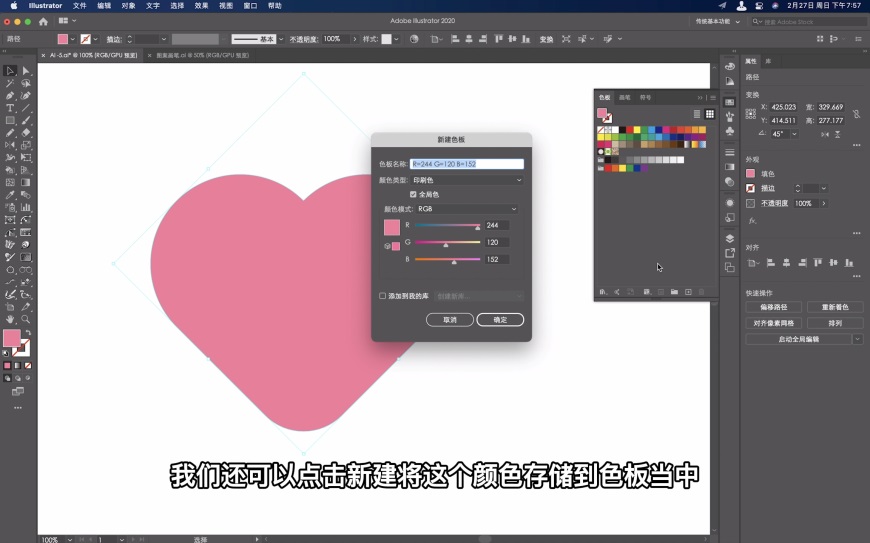
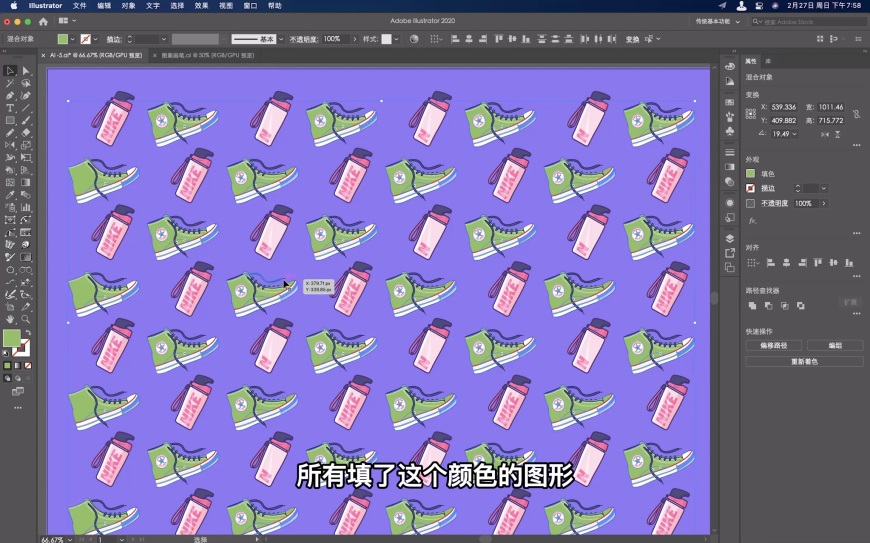
点击 对象-建立,就可以将图案存储在色板中。之后如果我们画一个新矩形,就可以用这个图案来填满,快速做出一张可爱的壁纸。

设置色标时,要注意先调整颜色模式,还可以设置位置与角度,或是直接拖动渐变轴来进行调整。
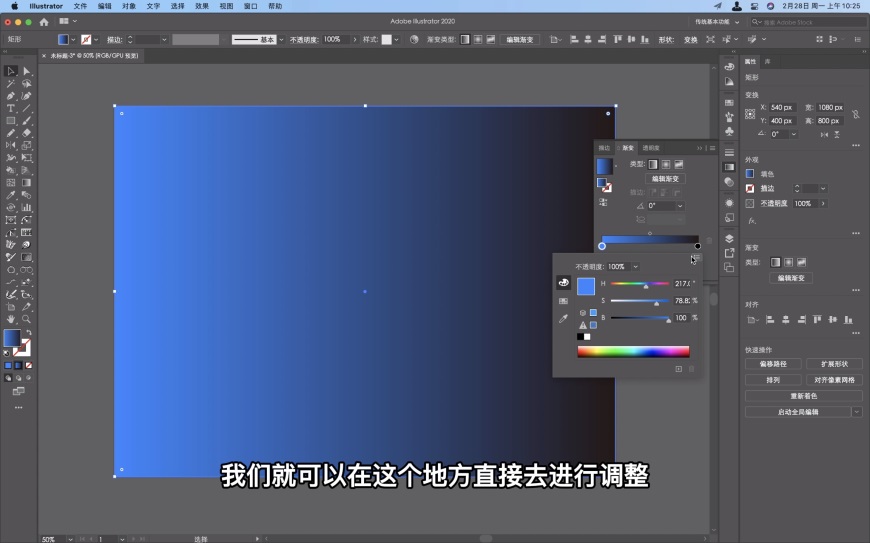

任意形状渐变 可以分为点和线渐变,我们可以添加随意的点,或者像钢笔一样拉出曲线来调整颜色,模拟弥散光的效果。
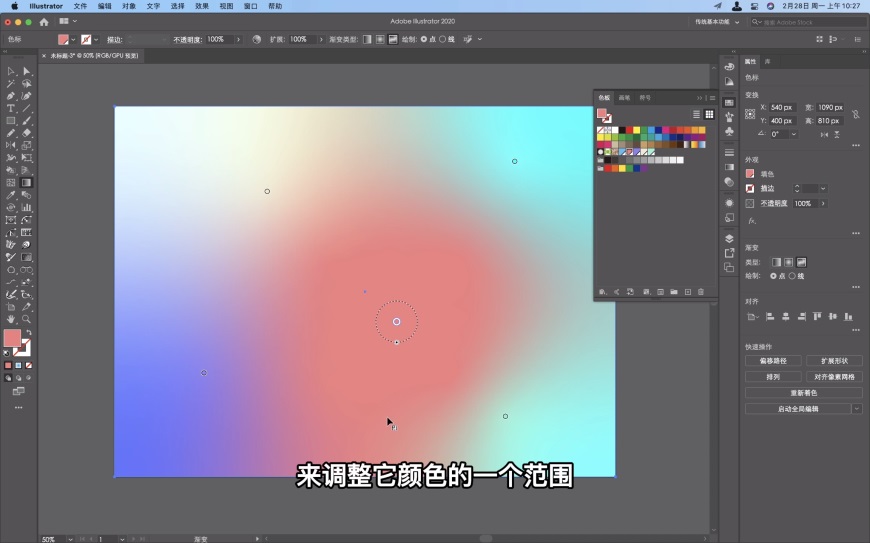
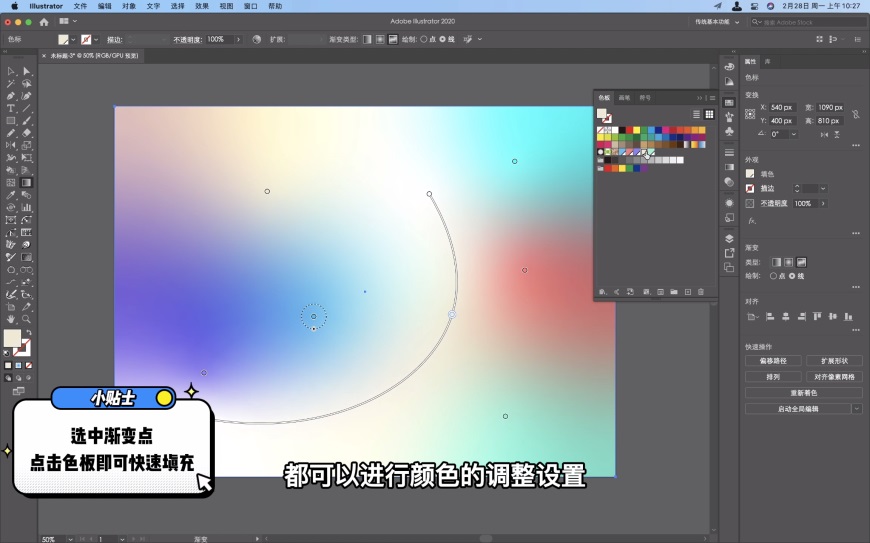
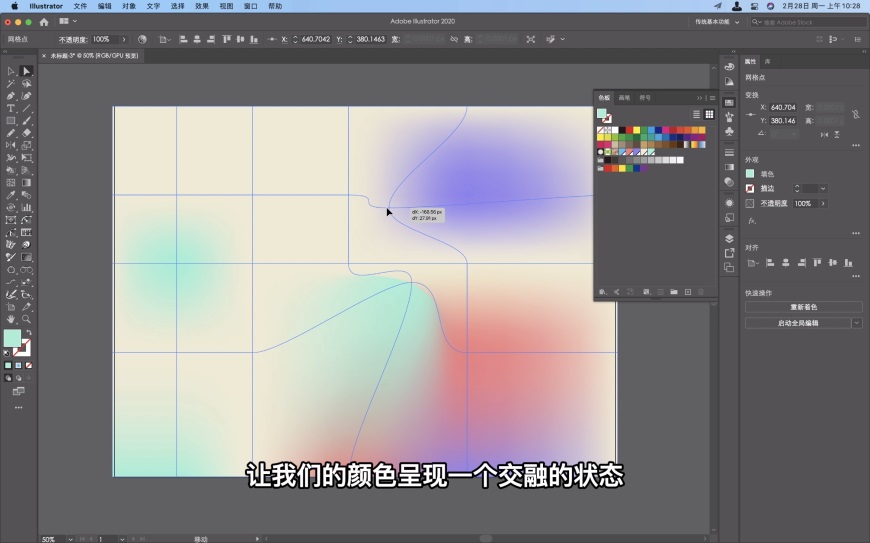

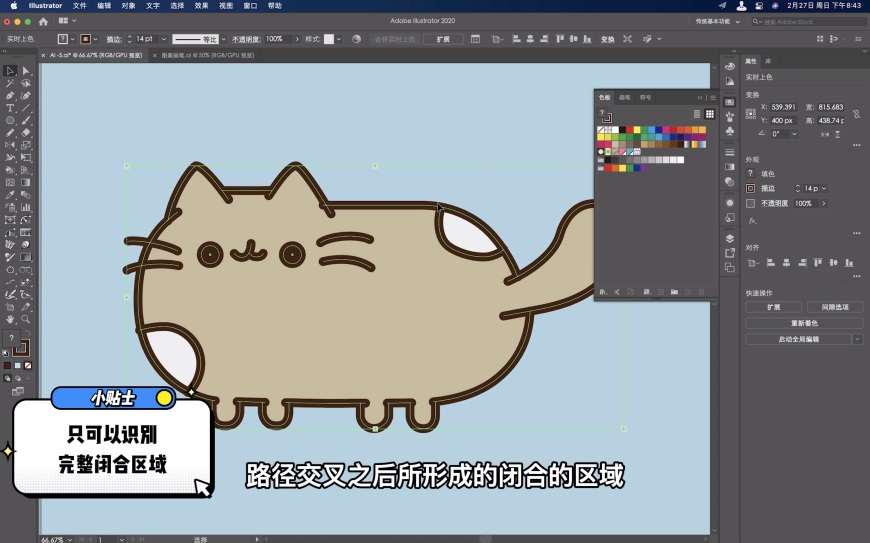
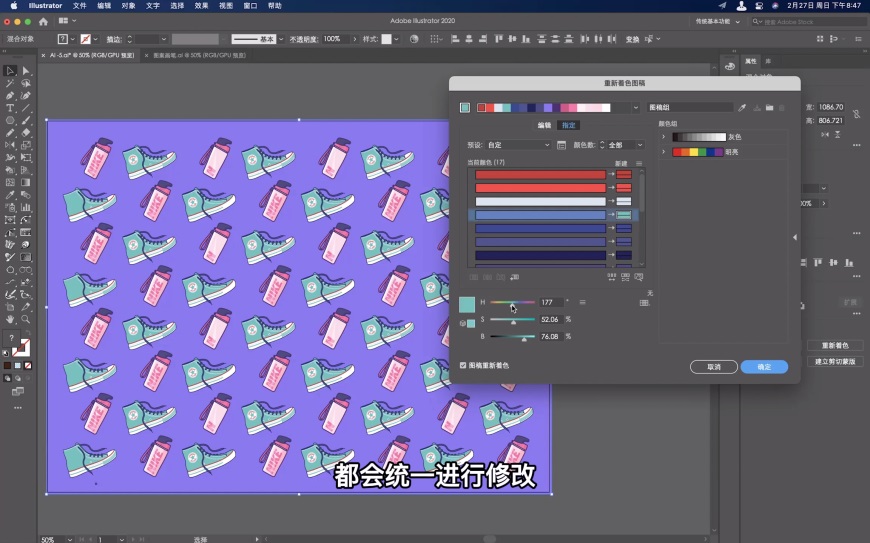
编辑模式下,颜色会显示在色轮上。我们可以单独拉拽手柄修改颜色,也可以点击链接后统一修改颜色色相,或是
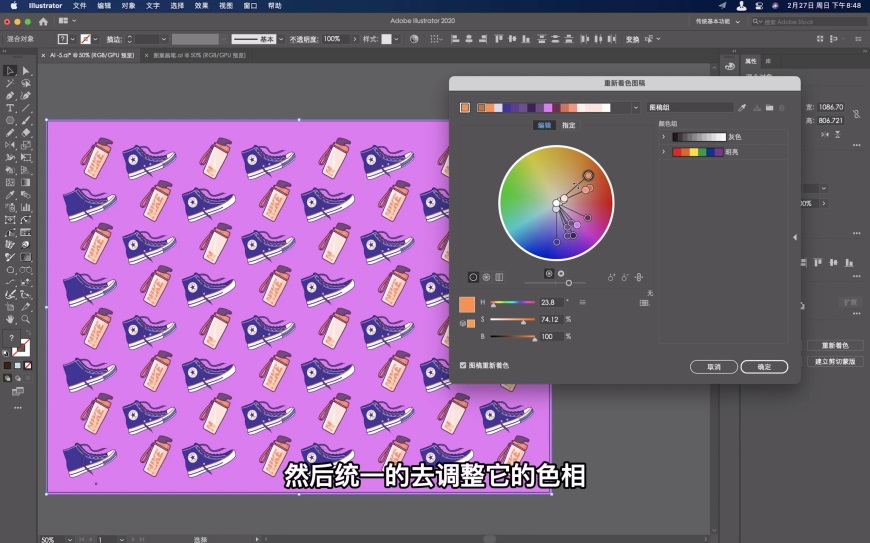
第 5 集的内容就到这里啦,下一集会为大家演示符号与各种笔刷的用法,请大家多多关注哦~
如果想跟随三位老师更深入学习 PS AI AE,系统设计入门,可以添加咨询师微信【大胖: uisdc2 】【国庆:uisdc3 】,了解一下「优设设计师就业衔接班」
想要来「优优自学团」和500位小伙伴一起交流学习进步吗?
添加管理员微信:uisdc2 备注「优优自学团」(无备注不通过哦)
非特殊说明,本站 UiiiUiii.com 上的教程均由本站作者及学员原创或翻译,原作品版权归属原作者,转载请联系 @优优教程网 授权。
转载时请在文首注明,来源 UiiiUiii.com 及教程作者,并附本文链接。谢谢各位编辑同仁配合。UiiiUiii 保留追究相应责任的权利。










发表评论 已发布 6 条